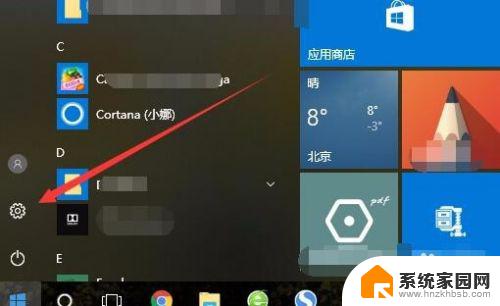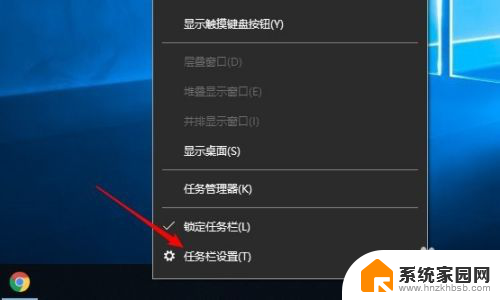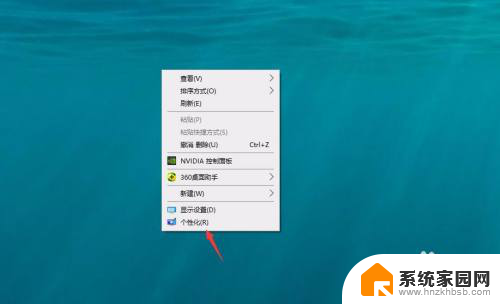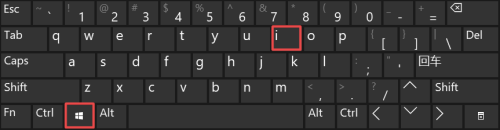win10 任务栏大小 设置Win10任务栏图标的大小
win10 任务栏大小,Win10任务栏作为操作系统界面的重要组成部分之一,其大小和图标的设置可为用户提供更加个性化的使用体验,在Win10中,我们可以根据自己的喜好和习惯,灵活调整任务栏的大小和图标的大小。通过调整任务栏的大小,我们可以根据自己的屏幕大小和分辨率,合理安排任务栏所占用的空间,从而使得操作界面更加整洁和高效。而设置任务栏图标的大小则可以根据个人的视觉需求,调整图标的大小,使其更加明显和易于点击。了解和掌握Win10任务栏大小和图标设置的方法,能够帮助我们更好地使用操作系统,提升工作和生活的效率。
具体方法:
1.在Windows10系统桌面,点击桌面左下角的开始按钮。在弹出菜单中点击“设置”按钮
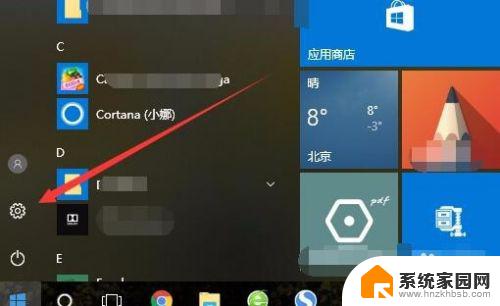
2.在打开的Windows10设置窗口中,点击“个性化”图标。
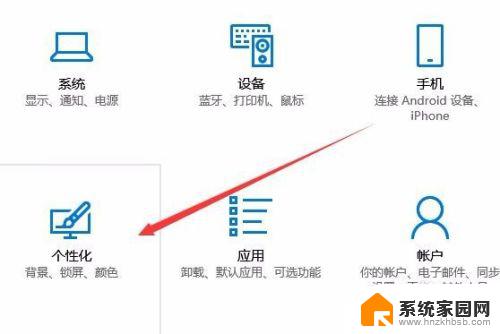
3.在打开的个性化设置窗口中,点击左侧边栏的“任务栏”菜单项。
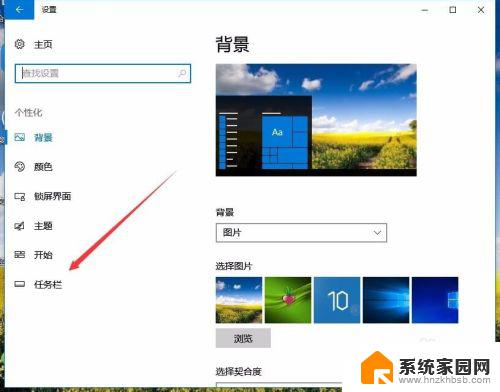
4.在右侧新打开的窗口中找到“使用小任务栏按钮”设置项,点击下面的开关,把其关闭就可以了。这样任务栏的图标会变大一些。

以上就是win10任务栏大小的全部内容,如果您遇到这种情况,可以按照小编的方法进行解决,希望这能帮助到大家。